Konvertera företag från XOR Compact S till Visma Compact 6
Detta dokument innehåller kompletta instruktioner på hur du direkt går över till Visma Compact ver 6.X om du tidigare kört XOR Compact S (XOR Compact 4). Dessa instruktioner är mycket viktiga och finns inte i handboken eller i hjälptexterna.
Obs! Läs igenom hela dokumentet innan du börjar. Har du kollegor som också ska jobba i Visma Compact ver 6.X, lämna det vidare till dem eller skriv ut fler exemplar.
Konverteringen mellan de två versionerna görs genom att du återställer en säkerhetskopia av ett företag i Visma Compact 6.X. Själva konverteringsprocessen tar i genomsnitt inte mer än ett par minuter per företag. Därefter tillkommer lite tid för att kontrollera vissa inställningar före och efter konverteringen, samt för att jämföra rapporters saldon så att allt gått bra.
Obs! Visma Compact ver 6.X är inte en vanlig uppdatering av XOR Compact S utan en helt ny version, med ändrad databas/register, men ser ut och fungerar i de flesta fall på samma sätt som XOR Compact S. Installationen av Visma Compact ver 6.X är helt skild från XOR Compact S och lägger sig i andra mappar än XOR Compact S-installationen. Arbetar du med Compact via SPCS/Visma Klient/Byråstöd är själva programmet installerat i olika mappar för XOR Compact S och Visma Compact ver 6.X, men företagen sparas på ett gemensamt ställe. När ett företag är konverterat till Visma Compact ver 6.X kan man inte längre öppna det i XOR Compact S.
Detta innebär att du utan problem kan ha både en installation av XOR Compact S och en av Visma Compact 6.X på samma dator. Vid konverteringen kommer all befintlig information att ligga kvar intakt i XOR Compact S. Detta innebär att du själv väljer tidpunkten och vilka företag du vill konvertera.
Att tänka på före konverteringen
- Konvertera kontoplan. Vill du konvertera din kontoplan från BAS96 till EU-BAS måste du göra detta innan du konverterar till Visma Compact ver 6.X då denna funktion inte finns här. Tänk också på att redovisnings- och objektsrapporterna i Visma Compact ver 6.X bygger på EU-BAS-konton som standard.
- Koppling för- eller eftersystem. Har du en API-koppling, ODBC-koppling eller ODBC-rapport, något för- eller eftersystem eller exporterar/importerar register till annat program så måste du kontrollera med din programleverantör att de hunnit anpassa sina program till denna version som i databasen skiljer sig från XOR Compact S.
- Gammal historik. Tänk på att all historik och alla poster för objekt, kunder, leverantörer och artiklar som är äldre än det äldsta räkenskapsåret (det vill säga föregående år) i XOR Compact S inte kommer att konverteras över till Visma Compact ver 6.X.
- Som standard konverteras två år. Stäng inte föregående år i XOR Compact S eftersom då konverteras endast ett år. I Visma Compact ver 6.X kommer därför endast verifikaten för de räkenskapsår som konverterats att finnas, det vill säga maximalt två räkenskapsår.
- Ingående saldon för fleråriga objekt. Har du fleråriga objekt som är äldre än två år måste ingående saldo för dessa registreras manuellt igen efter konverteringen. Se under punkten Att göra efter konverteringen.
- Slutligen, läs igenom hela dokumentet Versionsnyheter så att du känner till nyheter och förändringar i vissa arbetsmoment innan du konverterar och kör vidare i Visma Compact ver 6.X. Vi föreslår att du provkonverterar ett företag och testar lite i detta, innan du sedan startar konvertering av fler företag eller går över helt till Visma Compact ver 6.X.
Att göra före konverteringen
Obs! Notera att som standard går inga rapportändringar, som du gjort i XOR Compact S, med till Visma Compact ver 6.X. Detta för att du ska få in fakturalayouterna uppställda enligt faktureringsdirektiven från 2004 och även fler blankettalternativ för fakturor samt uppdaterade redovisnings- och objektrapporter enligt EU-Bas och skattedeklarationen för år 2010. Det finns dock möjlighet att efter konverteringen kopiera enskilda rapporters ändringar från XOR Compact S. Se Appendix för mer information.
- Markera rutan Företagsspecifika rapporter under menyvalet Register - Företagsinformation för varje företag i XOR Compact S. Detta för att du ska få med dig dolda inställningar, exempelvis de för betalningsfiler till bankgirot respektive plusgirot.
- Vi rekommenderar att du omräknar saldoregistret under menyvalet Register - Omräkna saldoregister samt frisläpper företaget under menyvalet Arkiv - Frisläpp företaget innan du går vidare till nästa punkt.
- Ta en säkerhetskopia av företaget som du vill konvertera till Visma Compact ver 6.X genom att välja menyvalet Arkiv - Säkerhetskopiering - Företag. Välj här om du vill spara till hårddisk (C:\) eller exempelvis Skrivbordet. Anteckna din sökväg då exakt samma sökväg ska användas när du i Visma Compact ver 6.X ska återställa företaget.
Obs! Det fungerar inte att ta en säkerhetskopia till disketter och sedan återställa i den nya versionen av Visma Compact.
| Företagsnummer: | |
| Sökväg till säkerhetskopian: |
Obs! Det går inte att återställa en säkerhetskopia eller importera register som är tagen/gjord i Visma Compact ver 6.X tillbaka till XOR Compact S. Konvertering finns bara framåt, alltså till en nyare programversion.
Att konvertera till Visma Compact version 6.X
- Installera Visma Compact ver 6.X enligt den mappstruktur som föreslås (se dokumentet Installationsanvisning).
- Starta Visma Compact ver 6.X. Företagslistan visas.
- Klicka på knappen Nytt och ange exakt samma företagsnummer som du hade i XOR Compact S.
- När företaget är skapat, dubbelklicka på raden för att gå in i det, eller klicka på knappen Välj.
- Välj menyvalet Arkiv - Återställning - Företag, för att återställa och konvertera säkerhetskopian som är gjord i XOR Compact S. Ange nu exakt samma sökväg
- Under konverteringen visas hur många poster i respektive register som konverteras. När konverteringen är klar kan du högerklicka för att skriva ut denna konverteringsinformation.
Obs! Installera aldrig Visma Compact ver 6.X i samma mappar som XOR Compact 4, XOR Compact 4.5 eller XOR Compact S finns installerat i. Visma Compact ver 6.X är en helt ny version/nytt program, ingen vanlig uppdatering av XOR Compact S!
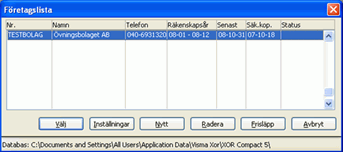
Obs! Företagsnamn, räkenskapsårets början och antal perioder samt kontoplan behöver du inte ange eller välja. När du återställer företaget får du automatiskt in dessa uppgifter som de var i XOR Compact S.
(t ex C:\) (kontrollera vad du skrev på föregående sida). Godkänn att du vill återställa företaget. Efter en liten stund visas frågan om du vill konvertera databasen. När du klickar på Ja startar återställning och konvertering.
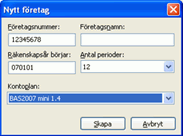
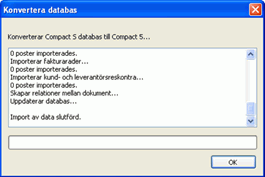
En konvertering kan avslutas på tre sätt, nämligen att:
- Import av data slutförd, det vill säga att allting bör vara OK, eller
- import av data har slutförts med varningar, (bläddra upp och se vilka). Företaget bör vara OK att köra vidare i, eller att
- import av data kunde ej slutföras. Kontakta supporten. Kontakta supporten eller mejla filen xconvert.txt för detta företag till supporten för utredning.
Obs! Konverteringsinformationen sparas alltid i textfilen xconvert.txt som finns i respektive företagsmapp i Visma Compact 6.X efter konverteringens slut och går därför att skriva ut i efterhand. Standardsökvägen till dina företag i Visma Compact 6.X är i Windows7: C:\ProgramData\Visma Compact\
- Klicka på Ok när den aktiverats och därefter på knappen Slutför för att avsluta återställningen.
Att göra efter konverteringen
- Kontrollera att allt konverterats korrekt i företaget. Börja med att skriva ut balans- och resultatrapporter i Visma Compact 6.X och jämför dessa med motsvarande rapporter i XOR Compact S så att dessa överensstämmer med varandra och visar samma resultat.
- Rapporterna Kundreskontra, obetalda och Leverantörsreskontra, obetalda. Skriv ut dessa rapporter och jämför dessa med motsvarande rapporter i XOR Compact S så att dessa överensstämmer med varandra. Jämför även så att summan av de obetalda kundfordringarna och leverantörsskulderna stämmer överens med saldot på kontona i redovisningen samt med posterna i fönstren In- och Utbetalningar.
- Objekt. Kontrollera så att dina objekt har rätt markering gällande flerårigt eller inte. Objekten finns automatiskt kvar till nästa år, men vill du att saldon ska ackumuleras till nästa räkenskapsår ska rutan Flerårig markeras. Korrigering görs via menyvalet Register - Objektregister.
- Ingående saldon/transaktioner för fleråriga objekt äldre än två år. Dessa måste du manuellt registrera in på nytt i föregående år (till exempel datum 090101). Gör enligt exemplet nedan för respektive objekt och konto:
Obs! Stämmer inte siffrorna kan detta bero på att du i Visma Compact 6.X saknar ombokningen av föregående års resultat. Detta skedde tidigare med automatik i XOR Compact S.
| Konto | Objekt | Text | Debet | Kredit |
| 1220 | 100 | Objekt, ingående balans | 15.000,00 | |
| 1220 | 200 | Objekt, ingående balans | 2.000,00 | |
| 1220 | Objekt, ingående balans | 17.000,00 |
Resultatet av ovanstående kontering är att saldot per 090101 ökar på objektet, men det påverkar inte den vanliga bokföringen och dess konton. Saldot på konto 1220 i exemplet är oförändrat.
- Inställningar. Titta igenom och ändra eventuellt till era egna önskemål gällande menyvalen Inställningar - Programinställningar, Valuta och Landkoder samt Inställningar - Användarinställningar. Har du flera företag så räcker det att du gör ändringarna i Programinställningar, Valuta och Landkoder en gång i ett av företagen, då dessa inställningar är gemensamma för alla företag och användare. Användarinställningar måste alla som arbetar i programmet själv gå igenom och spara hur man vill arbeta med olika frågor och varningar.
- Räkenskapsår. Verifikationsserier och fakturaserier samt bl a alternativen för att låsa månad och radera äldsta räkenskapsåret når du via menyvalet Register - Räkenskapsår.
- Företagsinställningar. De flesta inställningar finns nu per företag som du når via menyvalet Register - Företagsinformation, till exempel använd valuta, företagsspecifika rapporter samt inställningar för betalningsfiler. Kontrollera och markera/avmarkera på det sätt du önskar arbeta i detta företag. Tryck F1 eller välj menyvalet Hjälp - Innehåll och leta upp det fält eller menyval som du vill lära dig mer om.
- Nytt fält för Plusgiro OCR. Används fakturalayouten för Plusgiro OCR måste kontonumret för Plusgiro OCR läggas in på fliken Allmänt under menyvalet Register - Företagsinformation i fältet Pg-OCR.
- Layouter för beställning/order/faktura m m. Gå igenom dessa och gör eventuellt anpassningar.
- När du stämt av allting rekommenderar vi att du i ditt gamla program XOR Compact S går in under menyvalet Register - Företagsinformation och i listan Låsning, låser samtliga månader i innevarande räkenskapsår för att inte här kunna registrera något av misstag.
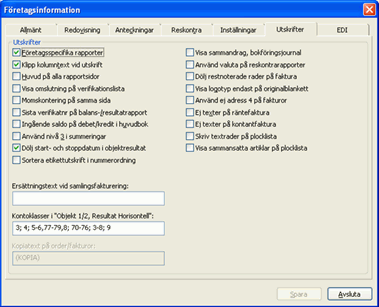
Vill du fortsätta att arbeta med företagsspecifika rapporter och/eller valuta, markera dessa inställningar i Visma Compact ver 6.X.
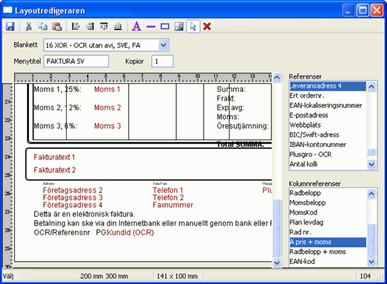
Obs! Utskrifternas utseende för dokument och rapporter i Utskriftscentralen konverteras inte från XOR Compact S. Alternativt kan du kopiera en fakturablankett (eller till exempel summeringar i en Resultatrapport) från rapportfilerna i XOR Compact S. Läs mer om hur du gör i avsnittet Kopiera rapportinställningar från XOR Compact S. Missa inte de nya fält som du kan lägga till: kundens ordernummer, telefonnummer m fl samt nya blanketter för fakturor: OCR-avi med bg eller pg eller OCR-faktura utan avi.
Appendix
Kopiera rapportinställningar från XOR Compact S
Det går att kopiera fakturalayouter, summeringar eller andra rapportinställningar från XOR Compact S till Visma Compact ver 6.X. Gör så här:
- Starta Visma Compact ver 6.X och gå in i det företag dit du vill kopiera rapportinställningar från XOR Compact S. Öppna menyvalet Register - Företagsinformation, fliken Utskrifter och kontrollera att rutan Företagsspecifika rapporter är markerad. Avsluta detta fönster.
- Välj Inställningar - Programinställningar. I fliken Inställningar klicka på Utforskaren för att nå företagets databasmapp i Visma Compact 6.X.
- Dubbelklicka på mappen Företag och därefter på den mapp (företagsnummer) som motsvarar ditt företag.
- Leta upp rätt fil beroende på vad du önskar kopiera och dubbelklicka på den. Om Anteckningar/Notepad inte öppnas automatiskt välj: Välj program i en lista, välj därefter Anteckningar/Notepad.
- Order/faktura o s v. Bläddra ner till den blankett (rätt nr och språk) som du använt dig av i XOR Compact S. Starta eventuellt XOR Compact S och kontrollera via Utskriftscentralen, vilken blankett du använt och gjort justeringar i. Har du inte anpassat din faktura enligt de faktureringsdirektiv som kom år 2004, är det lämpligare att utgå från den nya fakturamallen och avstå från att kopiera från XOR Compact S. Markera rad 0 och alla rader under som hör till denna blankett (inte rubriken). Kopiera därefter dessa rader. Öppna sedan motsvarande fil som har ett X framför namnet (XFORM2B.INI eller XFORM2.INI). Bläddra ner till motsvarande blankettnr (och språk). Ta bort befintliga rader (inte rubriken) och klistra in de rader som kopierats från rapportfilen i XOR Compact S. Välj Arkiv - Spara, därefter Arkiv - Avsluta. Minimera Utforskaren och avsluta programinställningar. Gå in i Utskriftscentralen och ändra eventuellt så rätt blankett är vald. Då ska du känna igen layout från XOR Compact S. Ändra eventuellt antal kopior, spara och avsluta fönstret Layoutredigeraren.
- Summeringar. Det är samma princip som för order/faktura, fast du ska hämta rätt avsnitt, alla rader utom rubriken, i filen XREP12.OLD och klistra in (ersätta) motsvarande avsnitt i XREP12.INI. Överst i båda filerna finns alla rapporter listade och numrerade.
Obs! Layout för hur order, offert, följesedel samt beställning såg ut i äldre Compactversionen finns i FORM2B.OLD, faktura, räntefaktura samt kravbrev finns i FORM2.OLD medan övriga rapportinställningar t ex summeringar finns i XREP12.OLD.
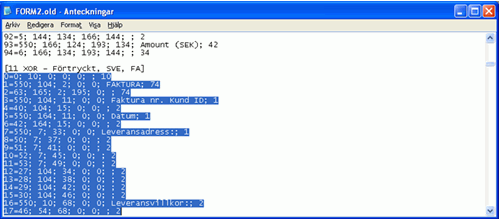
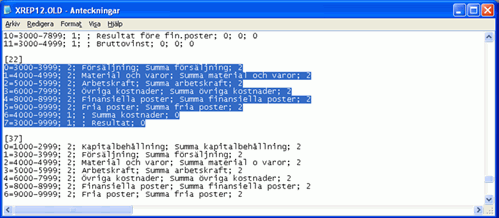
I summeringsavsnittet längst ner i båda filerna återkommer dessa nummer som en rubrik. Summeringar finns i utskrifterna Balans- och Resultatrapporter, Antalsredovisning, Månadsrapporter samt i några Objektsrapporter.
När du klistrat in och sparat ändringen i företagets XREP12.INI, avsluta Anteckningar och därefter Utforskaren och Programinställningar.
Obs! Du kan i Utskriftscentralen via rapportens Inställningar och Summeringar kontrollera att du fått in uppgifterna rätt. Känner du dig osäker på Utforskaren samt hur klipp och klistra fungerar i Windows, be en kollega hjälpa dig eller boka tid hos supporten så ringer vi upp dig och hjälper dig via telefon. Det underlättar för oss om du vet vilken fakturablankett (namn och nr) eller rapport med summering (vilken rad i utskriftscentralen/rapportnamn) som det är du vill kopiera från XOR Compact S.